قد تجد من وقت لآخر أن شاشة iPad تتجمد وتظل غير مستجيبة للمس، أنت لست وحدك فهذه شكوى شائعة.
ويعد المصدر الأكثر احتمالاً للمشكلة هو أحد التطبيقات، ولكن ليس من السهل دائمًا تحديد أي منها، و إذا حدث ذلك بشكل متكرر، فلاحظ ما قمت بتشغيله وحاول إلغاء تثبيته لمعرفة ما إذا كان ذلك سيحل المشكلة بشكل دائم ، ومهما كان السبب، فإن حلولك الفورية لاستكشاف أخطاء شاشة iPad المجمدة وإصلاحها بسرعة هي نفسها.
الحلول الممكنة
1 حاول إعادة تشغيل جهازك أولاً بالضغط مع الاستمرار على زر الطاقة حتى ترى عبارة "اسحب لإيقاف التشغيل" على الشاشة، ثم اسحب لإيقاف التشغيل، اضغط مع الاستمرار على نفس الزر لتشغيله مرة أخرى، ستعرف أن الأمر نجح عندما ترى شعار Apple.
2 إذا لم تستجب الشاشة، فقد تحتاج إلى فرض إعادة تشغيل الجهاز، وفي هذه الحالة يجب عليك الضغط مع الاستمرار على زر الطاقة وزر الصفحة الرئيسية في نفس الوقت لمدة 10 ثوانٍ تقريبًا.
و ستعرف أن الأمر نجح عندما يظهر شعار Apple. بالنسبة لأجهزة iPad الأحدث التي لا تحتوي على زر الصفحة الرئيسية، اضغط على زر رفع مستوى الصوت وحرره بسرعة، ثم اضغط على زر خفض مستوى الصوت وحرره بسرعة ، ثم اضغط مع الاستمرار على زر الطاقة حتى تتم إعادة تشغيل الجهاز.
3 إذا رفض بعناد الاستجابة لإعادة التشغيل أو إعادة التعيين، فستحتاج إلى تجربة الاستعادة، قم بتوصيله بالكمبيوتر باستخدام الكابل المرفق، وقم بتحميل iTunes على الكمبيوتر، وحدد جهاز iPad، واختر علامة التبويب "الملخص" ، واضغط على زر "استعادة iPad" .
وسيؤدي هذا إلى مسح المحتوى الخاص بك، لذا قد تفضل اختيار "استعادة النسخة الاحتياطية" في علامة التبويب "الملخص"، وضع في اعتبارك أنك ستفقد أي شيء لم تقم بنسخه احتياطيًا.







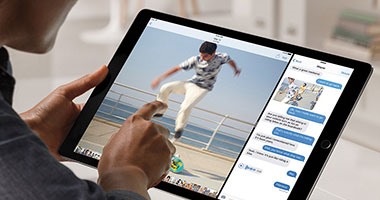





تم أضافة تعليقك سوف يظهر بعد المراجعة